Hướng dẫn kết nối AirPods với thiết bị Android đầy đủ nhất
Tai nghe AirPods là dòng tai nghe không dây hiện đại của thương hiệu Apple và được đánh giá cao về thiết kế cũng như chất lượng âm thanh. Tuy nhiên, có khá nhiều người thắc mắc liệu có thể kết nối AirPods với Android hay không? Bài viết sau đây sẽ giúp bạn trả lời câu hỏi này cũng như tìm hiểu thêm về kết nối AirPods với các thiết bị Andorid.
Hướng dẫn kết nối AirPods với thiết bị Android đầy đủ nhất
Tai nghe AirPods có dùng được với Android không?
Theo Apple, tai nghe AirPods là một sản phẩm tai nghe không dây sử dụng công nghệ kết nối tương tự với công nghệ Bluetooth. Tuy vậy, theo đánh giá thực tế, dòng tai nghe này vẫn hoạt động dựa trên kết nối Bluetooth, vì thế nên nó hoàn toàn có thể kết nối với các thiết bị khác cũng sử dụng công nghệ này.
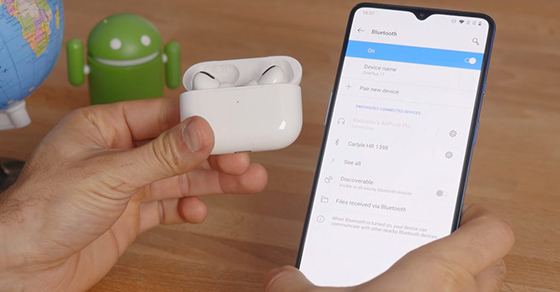
Nếu bạn vẫn thắc mắc tai nghe AirPods có dùng được với các thiết bị Android như điện thoại, , máy tính bảng... không thì câu trả lời là CÓ. Tuy nhiên, một số tính năng được thiết kế riêng cho hệ sinh thái Apple như tính năng gọi Siri, tự dừng nhạc khi tháo tai nghe ra khỏi tai... sẽ không dùng được.
Ngoài ra AirPods sẽ chỉ dùng được với thiết bị Android khi bạn bật Bluetooth (trong khi đó, với thiết bị Apple, ngay cả khi không bật Bluetooth bạn vẫn có thể sử dụng tai nghe AirPods).
Cách kết nối AirPods 2, 3, Pro, Max với điện thoại Android
Sau đây chúng ta sẽ cùng tìm hiểu cách kết nối AirPods với điện thoại Android. Cashc này có thể áp dụng cả với AirPods 2, 3, Pro, Max cũng như mọi dòng điện thoại chạy hệ điều hành Android như Samsung, Oppo, Xiaomi...
Bước 1: Mở nắp hộp AirPods -> bấm và giữ vào nút phía sau hộp đến khi nào đèn chuyển thành màu trắng.

Bước 2: Vào phần Cài đặt trên điện thoại -> bật tính năng Bluetooth -> bấm vào mục Tìm thiết bị (hoặc Dò tìm thiết bị) -> bấm chọn tên AirPods của bạn hiển thị trên danh sách và đợi quá trình kết nối diễn ra.
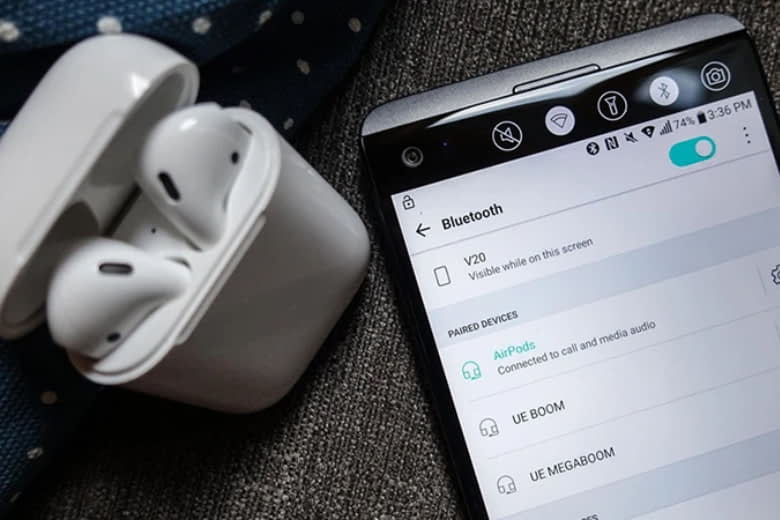
Bước 3: Lấy tai nghe ra và sử dụng.
Những hạn chế khi dùng AirPods với Android
Nhìn chung, mặc dù có thể sử dụng AirPods với Android nhưng cách này thường gây ra khá nhiều hạn chế như:
- Không hỗ trợ Siri.
- Không có thông báo pin trên màn hình điện thoại.
- Không có tính năng tự động tạm dừng âm thanh khi bỏ AirPods khỏi tai.
- Không kích hoạt được bảo hành.
- Không đổi được tên tai nghe.
- Không tuỳ chỉnh được tác vụ khi nhấn đúp vào nút tai.
- Không cập nhật được phần mềm.
- Không kích hoạt được tính năng tìm kiếm AirPods bị thất lạc.
Cách thiết lập AirPods trên Android giống hệt như iPhone
Thông thường, khi sử dụng AirPods với iPhone, chúng ta sẽ nhận được một bảng điều khiển có hiển thị lượng pin của tai nghe cũng như tùy biến các thao tác trên AirPods. Tuy nhiên với smartphone chạy Android, để hiển thị được bảng điều khiển giống hệt iPhone, chúng ta cần thông qua ứng dụng Assistant Trigger.
Bước 1: Tải ứng dụng Assistant Trigger về máy của mình -> khởi chạy ứng dụng sau khi đã kết nối điện thoại với AirPods theo hướng dẫn ở trên.
Bước 2: Chọn mẫu AirPods của bạn ở giao diện Earbuds Model -> bấm vào mục bật Automatically Open & Close Popup.
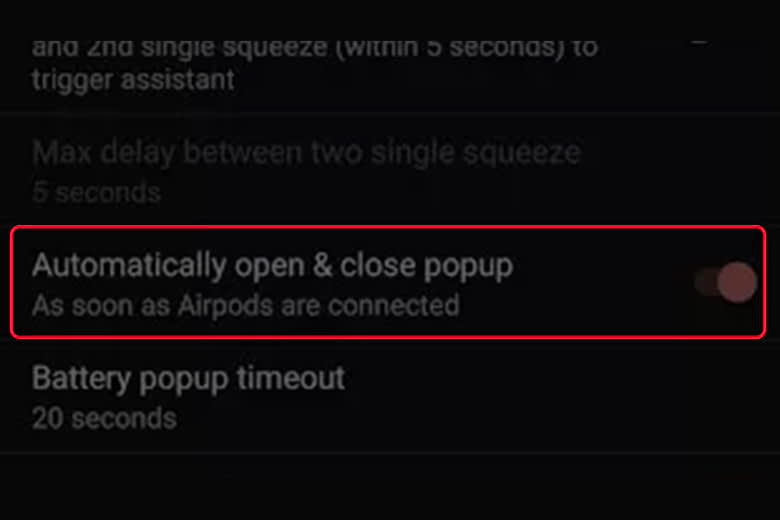
Bước 3: Bật Show Battery Level in Notification Bar để có hiển thị % pin của AirPods trên thanh thông báo của thiết bị.
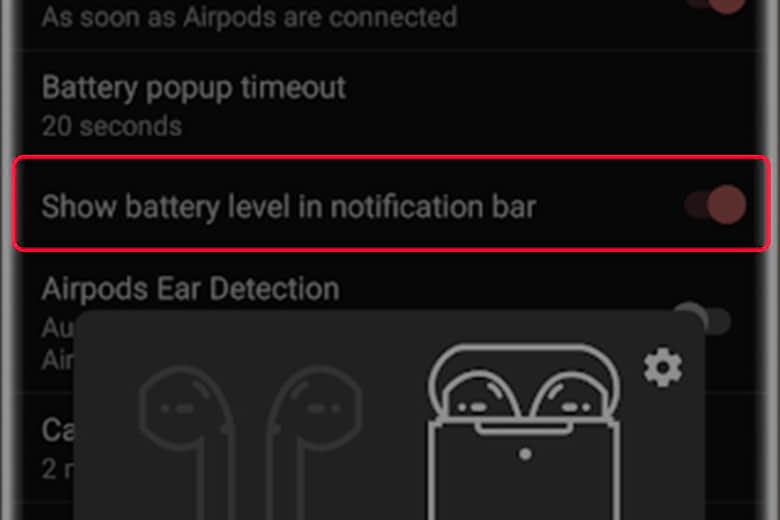
Bước 4: Bật tính năng AirPods Ear Detection để kích hoạt nhận diện khi thao tác đeo và tháo tai nghe.
Bước 5: Nếu bạn muốn bật tính năng chạm 2 lần hoặc bóp để dừng/phát nhạc trên AirPods Pro, bạn bật 2 Consecutive Double-tap to Trigger Assistant lên. Chạm tiếp 2 lần nữa trong vòng 5 giây để có thể gọi trợ lý ảo Google Assistant.
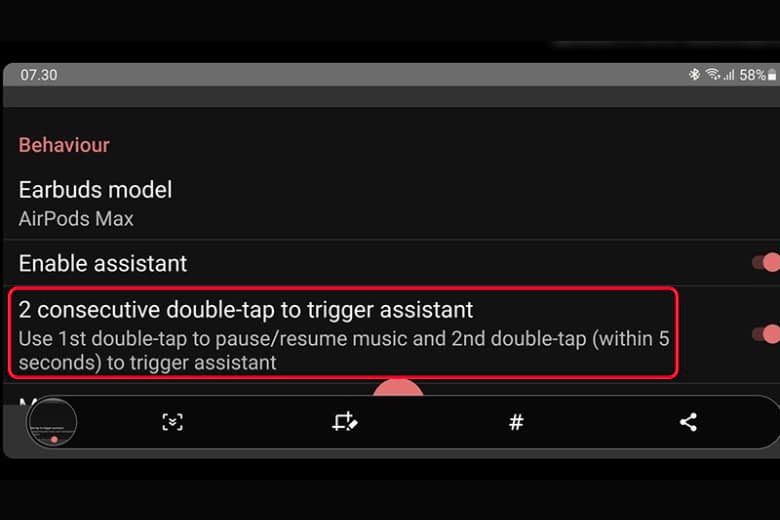
Một số lỗi thường gặp khi kết nối tai nghe AirPods với thiết bị Android
Âm thanh nhỏ, không đều

Đây là một lỗi khá phổ biết khi kết nối tai nghe AirPods với các thiết bị Android. Do tai nghe AirPods được thiết kế để tương thích với hệ sinh thái Apple nên việc hoạt động kém hiệu quả hơn trong các hệ sinh thái khác là rất bình thường. Nếu bạn muốn tận hưởng chất lượng âm thanh cao hơn thì hiện nay có rất nhiều tai nghe Bluetooth tương thích vớ Android có giá rẻ hơn và âm thanh tốt hơn so với AirPods.
Không tự động kết nối
Tai nghe AirPods được Apple phát triển với mục tiêu kết nối và sử dụng với các sản phẩm thuộc hệ sinh thái Apple. Vì vậy, khi dùng với thiết bị Android nó sẽ bị giảm hiệu quả đồng bộ dẫn tới việc có thể không thể tự động kết nối kể cả khi đã bật Bluetooth và đã có lịch sử ghép nối trước đó.
Cách khắc phục vấn đề này đó là bạn thực hiện dò tìm và ghép nối lại như lần đầu tiên ghép nối là được.
Trên đây là những chia sẻ của chúng tôi về việc kết nối AirPods với thiết bị Android. Mong rằng những thông tin này sẽ giúp bạn sử dụng thiết bị một cách hiệu quả hơn. Để tham khảo thêm nhiều thông tin hữu ích khác, hãy thường xuyên truy cập META.vn nhé! Hẹn gặp lại bạn trong các bài viết sau!
-
 Cách tắt chế độ an toàn Xiaomi Redmi nhanh chóng
Cách tắt chế độ an toàn Xiaomi Redmi nhanh chóng -
 Cách ghi âm cuộc gọi trên Android đơn giản, nhanh chóng ai cũng làm được
Cách ghi âm cuộc gọi trên Android đơn giản, nhanh chóng ai cũng làm được -
 Hướng dẫn kết nối Apple Watch với Android chi tiết, an toàn
Hướng dẫn kết nối Apple Watch với Android chi tiết, an toàn -
 Hướng dẫn kết nối AirPods với thiết bị Android đầy đủ nhất
Hướng dẫn kết nối AirPods với thiết bị Android đầy đủ nhất -
 Cách chia đôi màn hình máy tính bảng Samsung đơn giản nhất
Cách chia đôi màn hình máy tính bảng Samsung đơn giản nhất -
 Cách reset máy tính bảng Samsung nhanh, đơn giản nhất 2026
Cách reset máy tính bảng Samsung nhanh, đơn giản nhất 2026